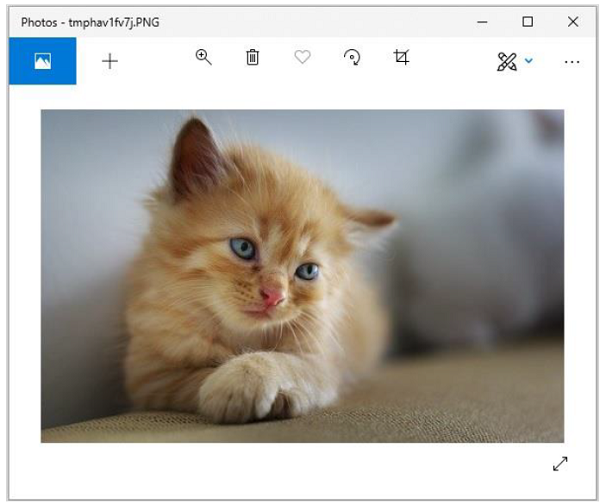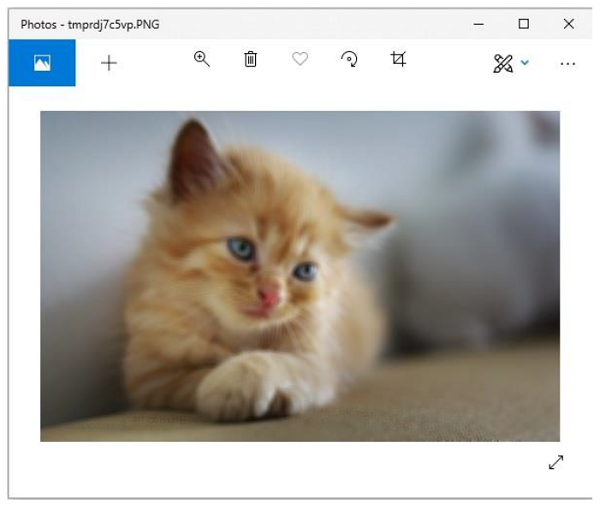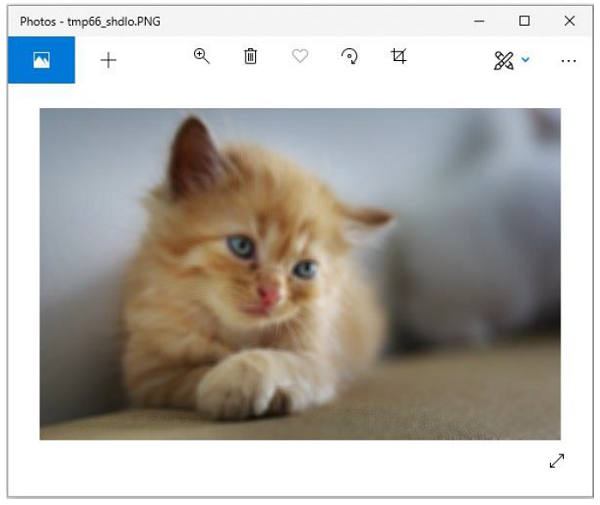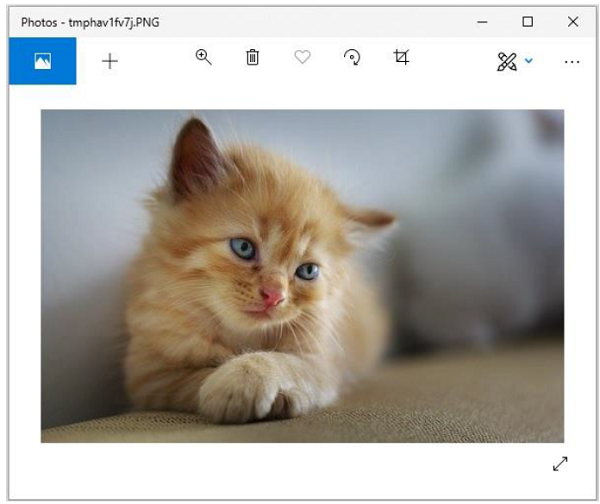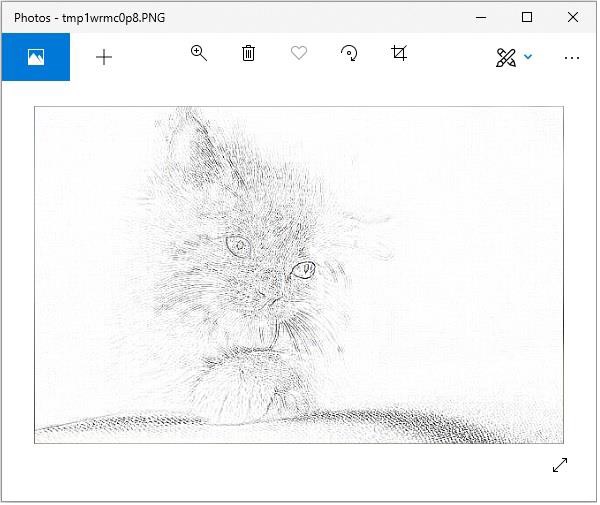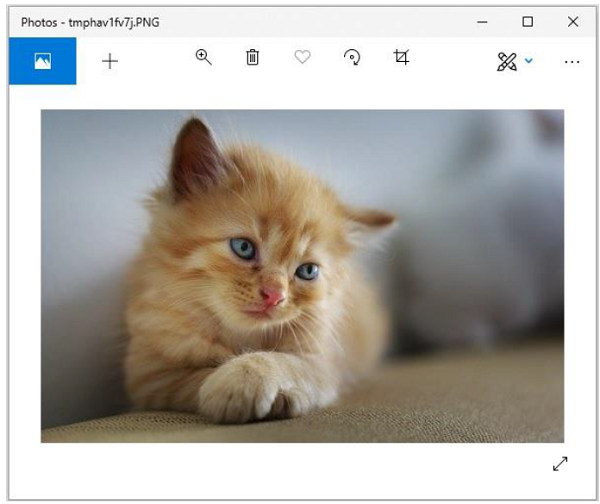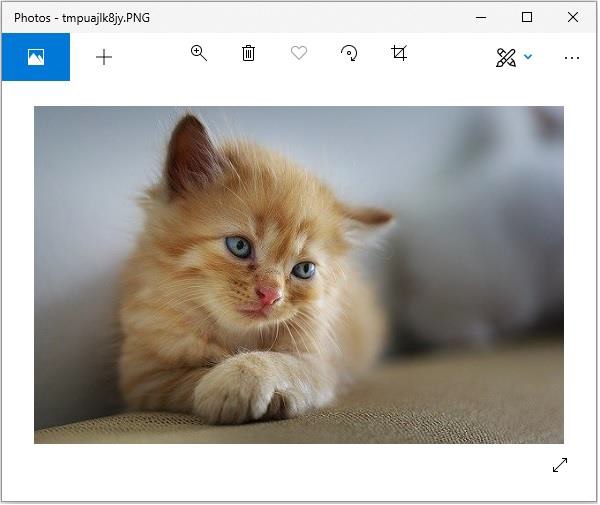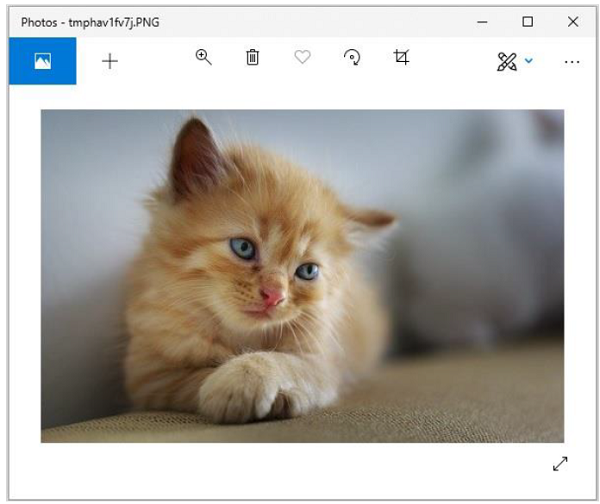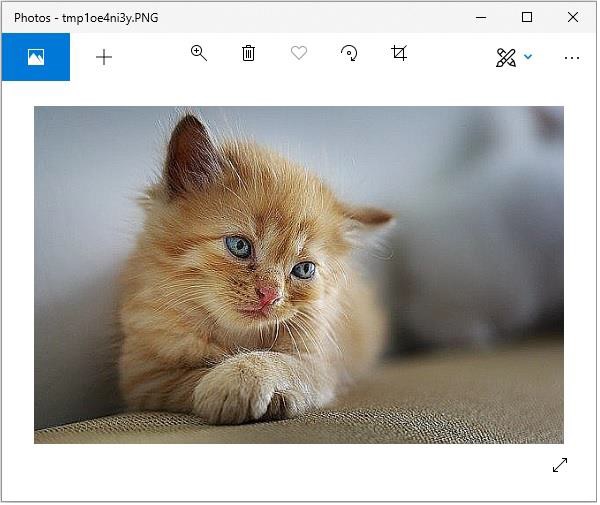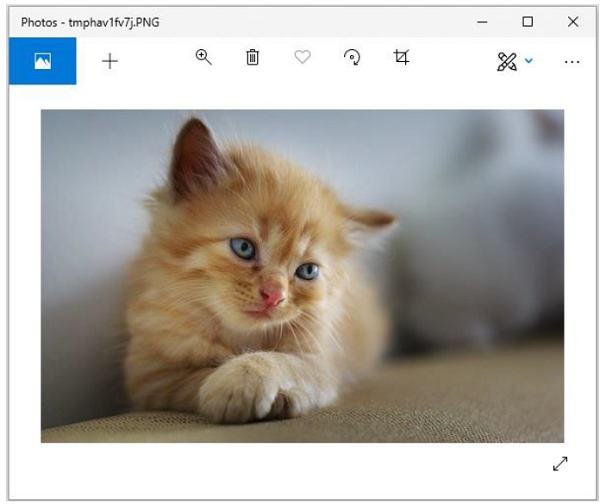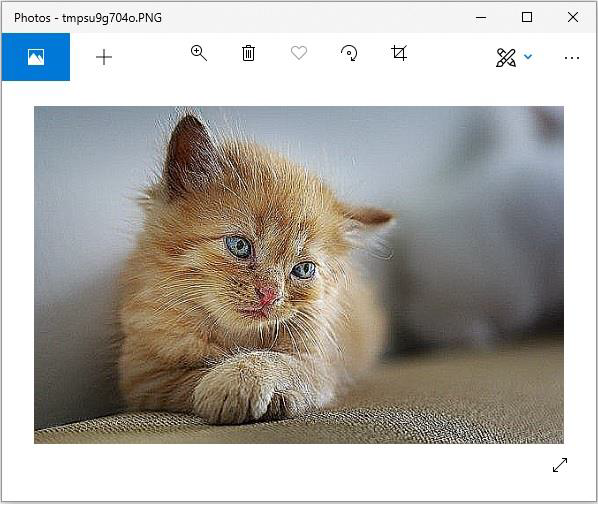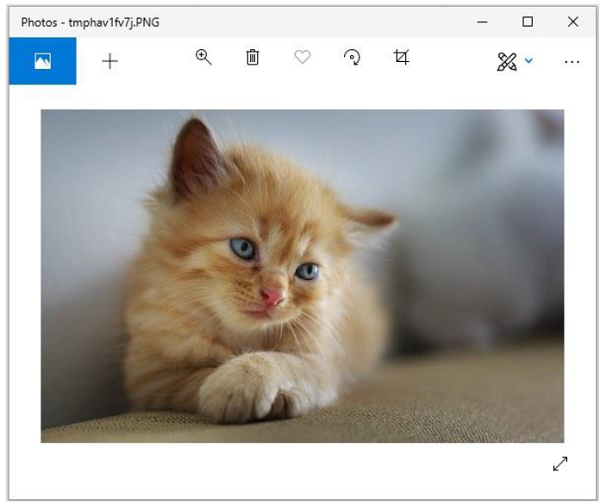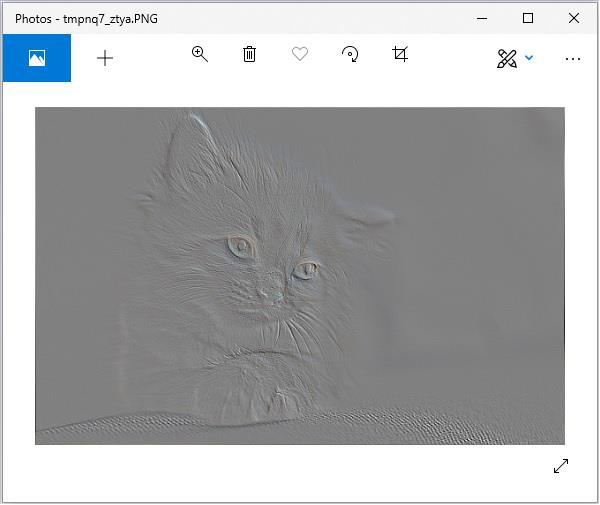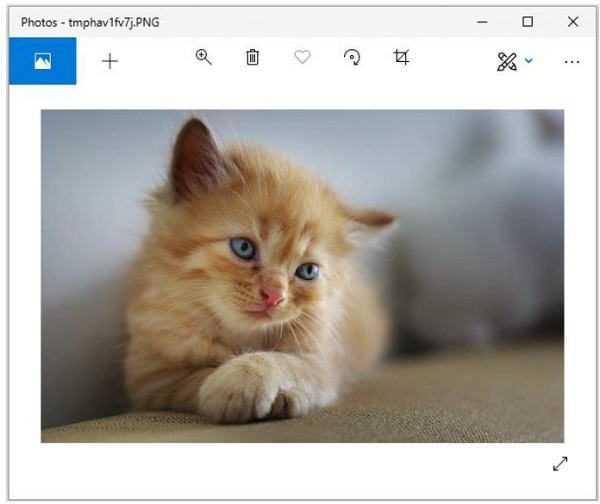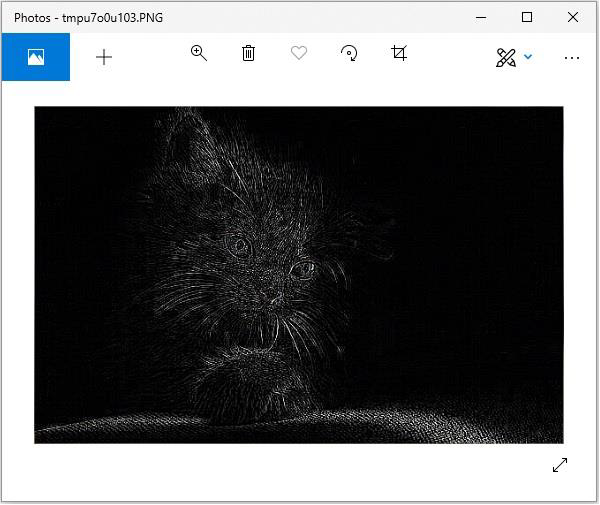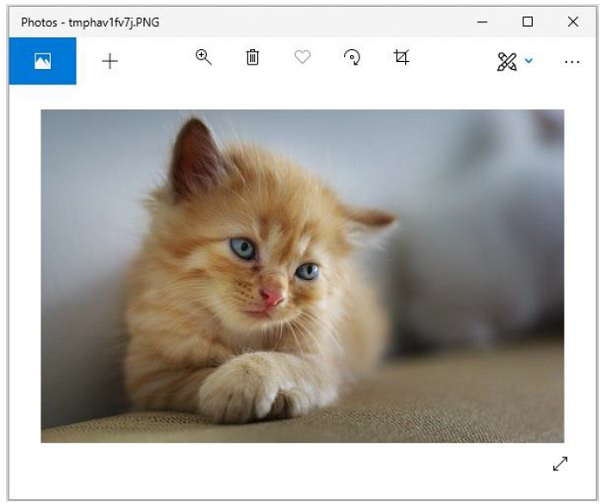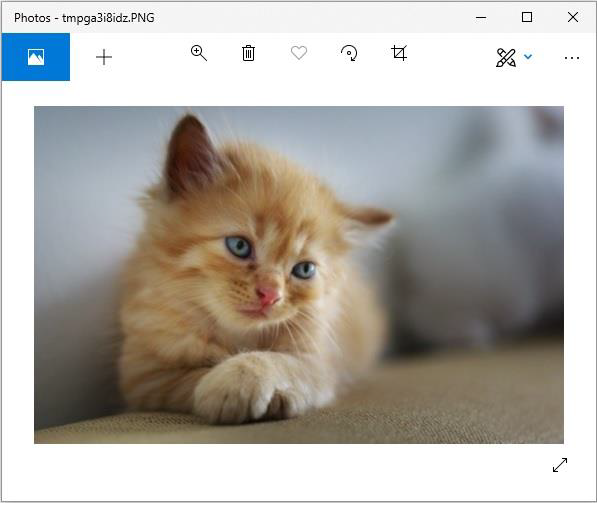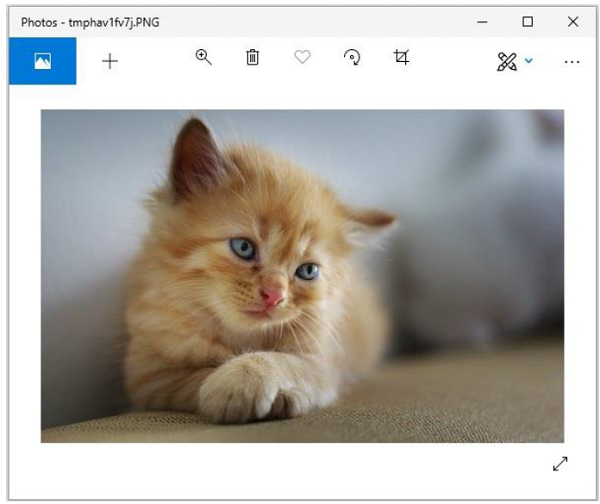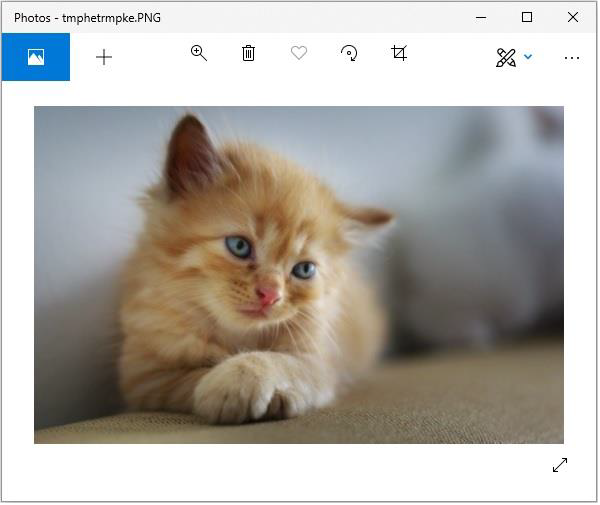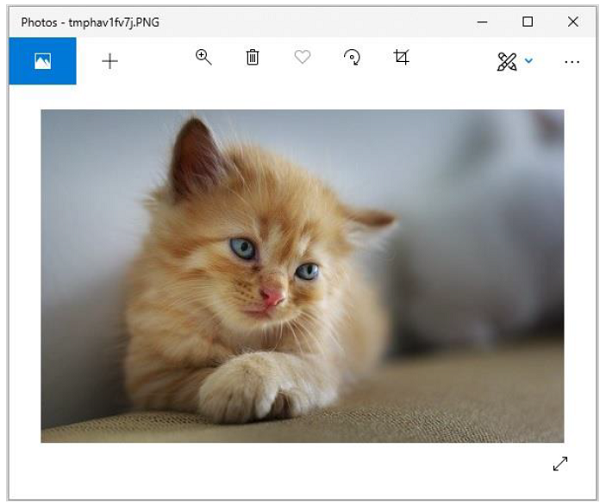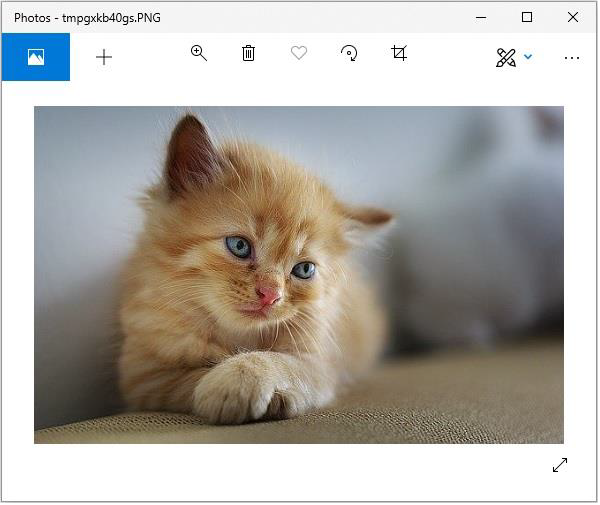| Python Pillow 为图像添加过滤器 | 您所在的位置:网站首页 › vf中find和seek的区别 › Python Pillow 为图像添加过滤器 |
Python Pillow 为图像添加过滤器
 Python Pillow 为图像添加过滤器 ImageFilter模块 包含一组预定义的过滤器的定义,我们用 Image.filter() 方法来使用。这些过滤器被用来改变图像的外观和感觉。 例子 下面的例子是对一个图像进行过滤 from PIL import Image, ImageFilter im = Image.open('jungleSaf2.jpg') im1 = im.filter(ImageFilter.BLUR) im1.show() im2 = im.filter(ImageFilter.MinFilter(3)) im2.show() im3 = im.filter(ImageFilter.MinFilter) # same as MinFilter(3) im3.show()在上面的程序中,我们使用了 MinFilter() 方法,它被用来创建一个最小的过滤器。它在一个给定大小的窗口中挑选最低像素值。 ImageFilter.MinFilter(size=3)在哪里? size - 内核大小,单位是像素。 输出 如果你保存上述程序并执行,它将显示原始图像、模糊图像和使用标准PNG显示工具的带MinFilter的模糊图像,如下所示 原始图像
模 糊的图像
用迷你过滤器模糊的图像
当前版本的枕头库提供了下面提到的一组预定义的图像增强过滤器。 BLUR CONTOUR DETAIL EDGE_ENHANCE EDGE_ENHANCE_MORE EMBOSS FIND_EDGES SHARPEN SMOOTH SMOOTH_MORE例子 下面的python例子在一张图片上应用了模糊滤镜,并使用标准的PNG显示工具来显示它。 #Import required image modules from PIL import Image, ImageFilter #Import all the enhancement filter from pillow from PIL.ImageFilter import ( BLUR, CONTOUR, DETAIL, EDGE_ENHANCE, EDGE_ENHANCE_MORE, EMBOSS, FIND_EDGES, SMOOTH, SMOOTH_MORE, SHARPEN ) #Create image object img = Image.open('images/cat.jpg') #Applying the blur filter img1 = img.filter(BLUR) img1.save('images/ImageFilter_blur.jpg') img1.show()输出
以同样的方式,你可以向image.filter()方法传递以下任何一个参数来获得相应的输出 − CONTOUR DETAIL EDGE_ENHANCE EDGE_ENHANCE_MORE EMBOSS FIND_EDGES SMOOTH SMOOTH_MORE SHARPEN Python img.filter(CONTOUR)方法下面的python例子将CONTOUR滤镜应用到给定的图像上。 例子 #Import required image modules from PIL import Image, ImageFilter #Import all the enhancement filter from pillow from PIL.ImageFilter import ( BLUR, CONTOUR, DETAIL, EDGE_ENHANCE, EDGE_ENHANCE_MORE, EMBOSS, FIND_EDGES, SMOOTH, SMOOTH_MORE, SHARPEN ) #Create image object img = Image.open('images/cat.jpg') #Applying the blur filter img1 = img.filter(CONTOUR) img1.save('images/ImageFilter_blur.jpg') img1.show()输出 如果你保存上述程序并执行,它会显示原始图像和使用标准PNG显示工具的过滤后的图像,如下所示 原始图像
过滤后 的图像
下面的python例子将DETAIL过滤器应用到给定的图像上。 例子 #Import required image modules from PIL import Image, ImageFilter #Import all the enhancement filter from pillow from PIL.ImageFilter import ( BLUR, CONTOUR, DETAIL, EDGE_ENHANCE, EDGE_ENHANCE_MORE, EMBOSS, FIND_EDGES, SMOOTH, SMOOTH_MORE, SHARPEN ) #Create image object img = Image.open('images/cat.jpg') #Applying the blur filter img1 = img.filter(DETAIL) img1.save('images/ImageFilter_blur.jpg') img1.show()输出 如果你保存上述程序并执行,它将显示原始图像,以及使用标准PNG显示工具过滤后的图像,如下所示 原始图像
过滤后 的图像
下面的python例子将EDGE_ENHANCE过滤器应用于给定的图像—-。 例子 #Import required image modules from PIL import Image, ImageFilter #Import all the enhancement filter from pillow from PIL.ImageFilter import ( BLUR, CONTOUR, DETAIL, EDGE_ENHANCE, EDGE_ENHANCE_MORE, EMBOSS, FIND_EDGES, SMOOTH, SMOOTH_MORE, SHARPEN ) #Create image object img = Image.open('images/cat.jpg') #Applying the blur filter img1 = img.filter(EDGE_ENHANCE) img1.save('images/ImageFilter_blur.jpg') img1.show()输出 如果你保存上述程序并执行,它将显示原始图像,以及使用标准PNG显示工具过滤后的图像,如下所示 原始图像
过滤后 的图像
下面的python例子将EDGE_ENHANCE_MORE过滤器应用于给定的图像。 例子 #Import required image modules from PIL import Image, ImageFilter #Import all the enhancement filter from pillow from PIL.ImageFilter import ( BLUR, CONTOUR, DETAIL, EDGE_ENHANCE, EDGE_ENHANCE_MORE, EMBOSS, FIND_EDGES, SMOOTH, SMOOTH_MORE, SHARPEN ) #Create image object img = Image.open('images/cat.jpg') #Applying the blur filter img1 = img.filter(EDGE_ENHANCE_MORE) img1.save('images/ImageFilter_blur.jpg') img1.show()输出 如果你保存上述程序并执行,它将显示原始图像,以及使用标准PNG显示工具过滤后的图像,如下所示 原始图像
过滤后 的图像
下面的python例子将EMBOSS过滤器应用到给定的图像上。 例子 #Import required image modules from PIL import Image, ImageFilter #Import all the enhancement filter from pillow from PIL.ImageFilter import ( BLUR, CONTOUR, DETAIL, EDGE_ENHANCE, EDGE_ENHANCE_MORE, EMBOSS, FIND_EDGES, SMOOTH, SMOOTH_MORE, SHARPEN ) #Create image object img = Image.open('images/cat.jpg') #Applying the blur filter img1 = img.filter(EMBOSS) img1.save('images/ImageFilter_blur.jpg') img1.show()输出 如果你保存上述程序并执行,它会显示原始图像和使用标准PNG显示工具的过滤后的图像,如下所示 原始图像
过滤后 的图像
下面的python例子将FIND_EDGES过滤器应用于给定的图像。 例子 #Import required image modules from PIL import Image, ImageFilter #Import all the enhancement filter from pillow from PIL.ImageFilter import ( BLUR, CONTOUR, DETAIL, EDGE_ENHANCE, EDGE_ENHANCE_MORE, EMBOSS, FIND_EDGES, SMOOTH, SMOOTH_MORE, SHARPEN ) #Create image object img = Image.open('images/cat.jpg') #Applying the blur filter img1 = img.filter(FIND_EDGES) img1.save('images/ImageFilter_blur.jpg') img1.show()输出 如果你保存上述程序并执行,它会显示原始图像和使用标准PNG显示工具的过滤后的图像,如下所示 原始图像
过滤后 的图像
下面的python例子将SMOOTH过滤器应用于给定的图像。 例子 #Import required image modules from PIL import Image, ImageFilter #Import all the enhancement filter from pillow from PIL.ImageFilter import ( BLUR, CONTOUR, DETAIL, EDGE_ENHANCE, EDGE_ENHANCE_MORE, EMBOSS, FIND_EDGES, SMOOTH, SMOOTH_MORE, SHARPEN ) #Create image object img = Image.open('images/cat.jpg') #Applying the blur filter img1 = img.filter(SMOOTH) img1.save('images/ImageFilter_blur.jpg') img1.show()输出 如果你保存上述程序并执行,它会显示原始图像和使用标准PNG显示工具的过滤后的图像,如下所示 原始图像
过滤后 的图像
下面的python例子将SHARPEN过滤器应用于给定的图像。 例子 #Import required image modules from PIL import Image, ImageFilter #Import all the enhancement filter from pillow from PIL.ImageFilter import ( BLUR, CONTOUR, DETAIL, EDGE_ENHANCE, EDGE_ENHANCE_MORE, EMBOSS, FIND_EDGES, SMOOTH, SMOOTH_MORE, SHARPEN ) #Create image object img = Image.open('images/cat.jpg') #Applying the blur filter img1 = img.filter(SHARPEN) img1.save('images/ImageFilter_blur.jpg') img1.show()输出 如果你保存上述程序并执行,它会显示原始图像和使用标准PNG显示工具的过滤后的图像,如下所示 原始图像
过滤后 的图像
下面的python例子将SHARPEN过滤器应用于给定的图像。 例子 #Import required image modules from PIL import Image, ImageFilter #Import all the enhancement filter from pillow from PIL.ImageFilter import ( BLUR, CONTOUR, DETAIL, EDGE_ENHANCE, EDGE_ENHANCE_MORE, EMBOSS, FIND_EDGES, SMOOTH, SMOOTH_MORE, SHARPEN ) #Create image object img = Image.open('images/cat.jpg') #Applying the blur filter img1 = img.filter(SHARPEN) img1.save('images/ImageFilter_blur.jpg') img1.show()输出 如果你保存上述程序并执行,它会显示原始图像和使用标准PNG显示工具的过滤后的图像,如下所示 原始图像
过滤后 的图像
|
【本文地址】